ノーコードでクラウド上のデータとの連携を実現。
詳細はこちら →CData Sync の設定~データの洗い替えの方法~
はじめに
本記事では、CData Sync の全件データ洗い替えの設定方法についてご紹介します。
手順
ジョブの設定で高度な設定を選びます。

次に、編集ボタンを押すと、「レプリケートオプションを編集」から「テーブル削除」もしくは「テーブルデータを削除」をEnable(有効)にしてください。
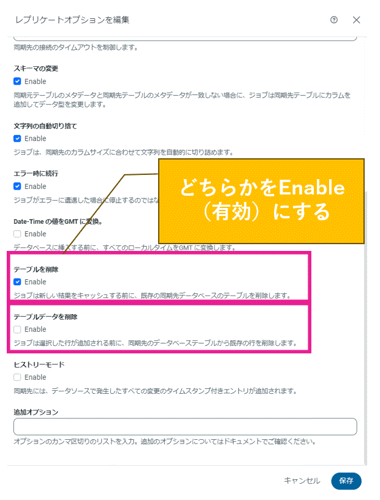
「テーブルを削除」を選択した場合は、同期先のテーブルが削除された後に全件データをデータソース側から取得し、同期先へ保存することになります。
このオプションをEnable(有効)にしたままにすると、毎回同じ動作になるので、毎回全データが連携されることになります。オプションをはずせば、また変更差分のみのレプリケートになります。
「テーブルを削除」、「テーブルデータを削除」の違いはある?
「テーブルデータを削除」をEnable にした場合は、同期先のテーブルの全データが削除された後に全件データをデータソース側から取得し、同期先へ保存します。
テーブル自体を削除するか、テーブルは削除せずにデータを削除するかの違いで、結果として全件データが同期されることに違いはございません。
まとめ
全件データを取り込み直したい場合は、ジョブの実行前に「テーブルを削除」または「テーブルデータを削除」をEnable(有効) にしてジョブを実行いただくことで全件データの洗い替えをすることができるようになります。CData Sync は30日間の無償トライアル版がございますので、ぜひお手元の環境で試してみてください。








